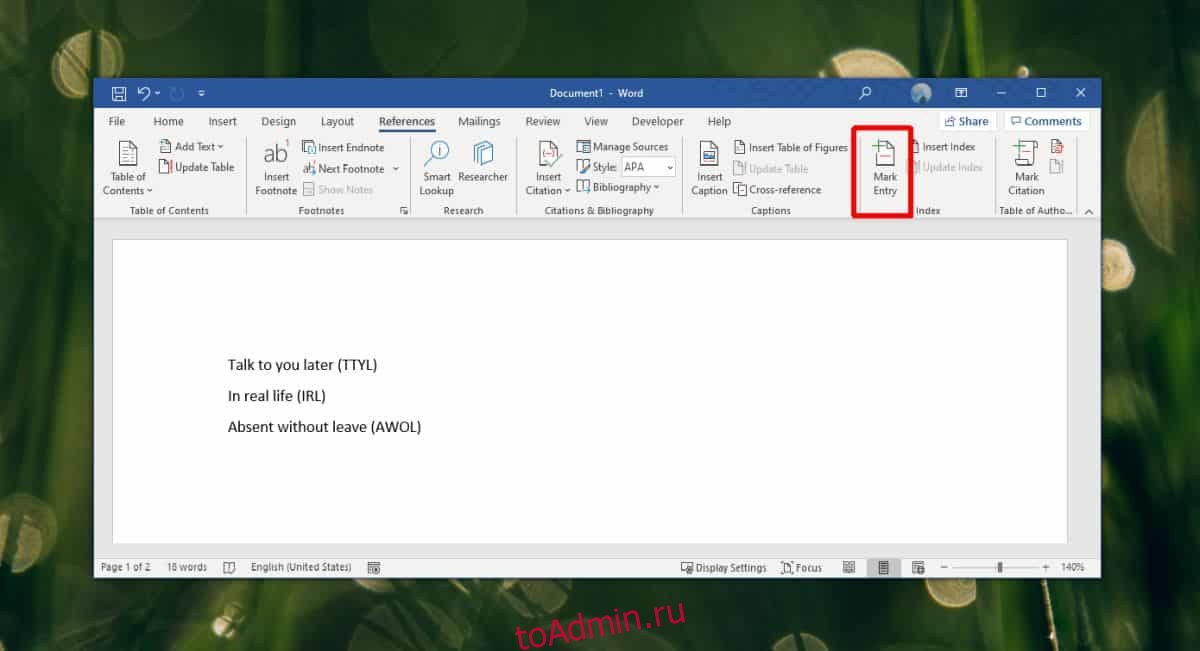Word позволяет создавать оглавление, таблицу цифр и указатель. Если вы пишете довольно объемную статью и используете слишком много аббревиатур, чтобы запомнить, вам необходимо создать для них индекс. Это действительно просто. Вот что вам нужно сделать.
Создать указатель сокращений
Вы можете создать индекс в любой момент; Однако когда вы пишете документ или когда закончите с ним, лучше всего добавлять различные сокращения, которые вы используете по мере продвижения. Благодаря этому вы не пропустите ни одного.
Единственная уловка — это знать, как добавить элемент в индекс. Откройте документ и выберите аббревиатуру, которую нужно добавить. Рекомендуется сначала использовать полную форму, а затем добавить аббревиатуру в круглых скобках. После выбора перейдите на вкладку «Ссылка» и нажмите кнопку «Отметить запись».
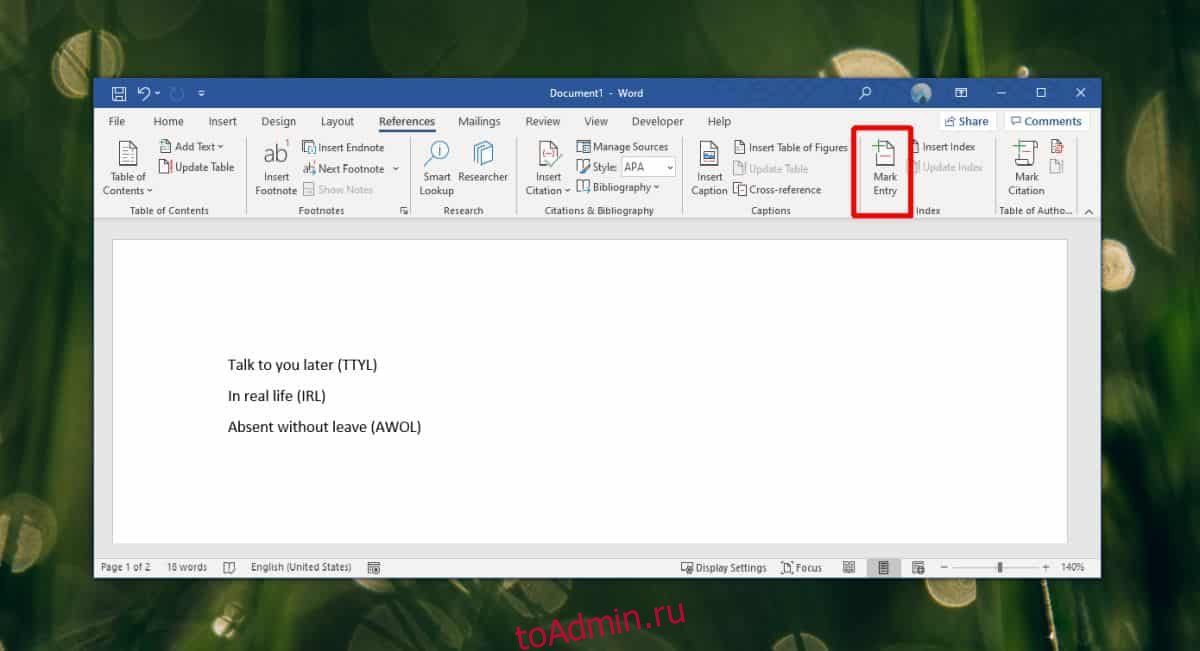
В открывшемся окне введите полную форму аббревиатуры в поле Main Entry. Не удаляйте аббревиатуру. Повторите это для каждого акронима, который хотите добавить. Когда вы «отмечаете» запись, она автоматически добавляет знаки абзаца, и они не самые лучшие. Вы можете скрыть их на вкладке «Главная». Нажмите кнопку реверса P на наборе инструментов абзаца, чтобы скрыть их.
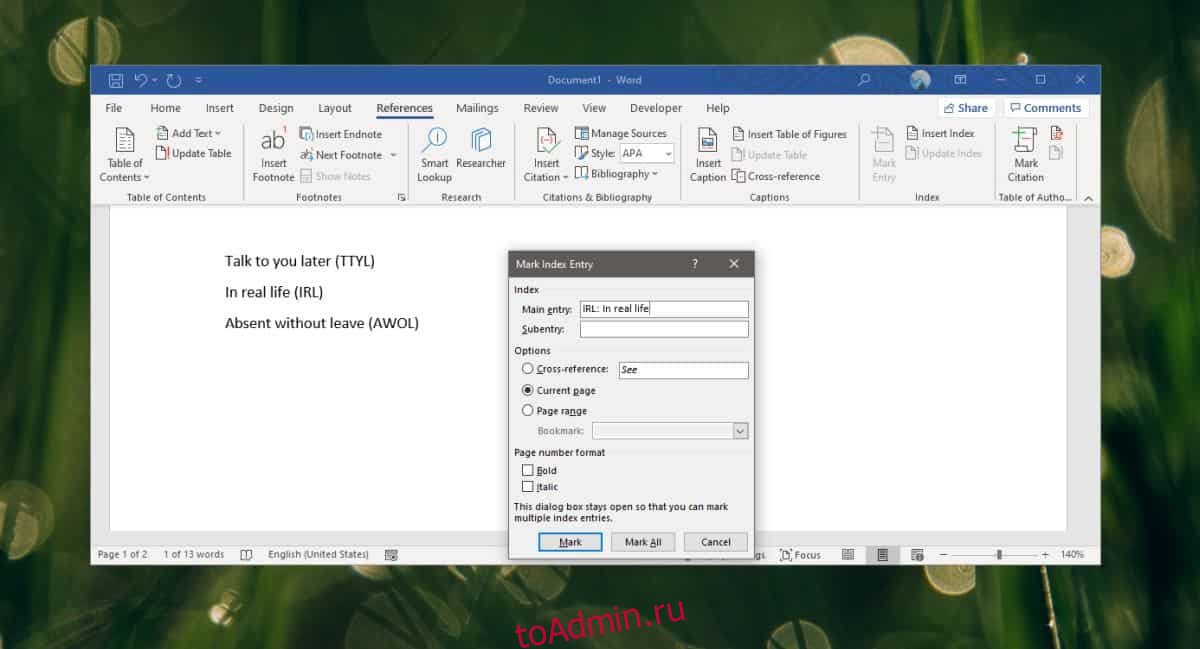
Когда вы закончите, перейдите в конец документа, чтобы вставить указатель. Перейдите на вкладку «Справочная информация» и нажмите кнопку «Вставить указатель». Вы можете добавлять элементы в индекс всякий раз, когда вам нужно, а затем обновлять / обновлять индекс, щелкнув его правой кнопкой мыши или перейдя на вкладку «Справочник» и нажав там кнопку обновления.
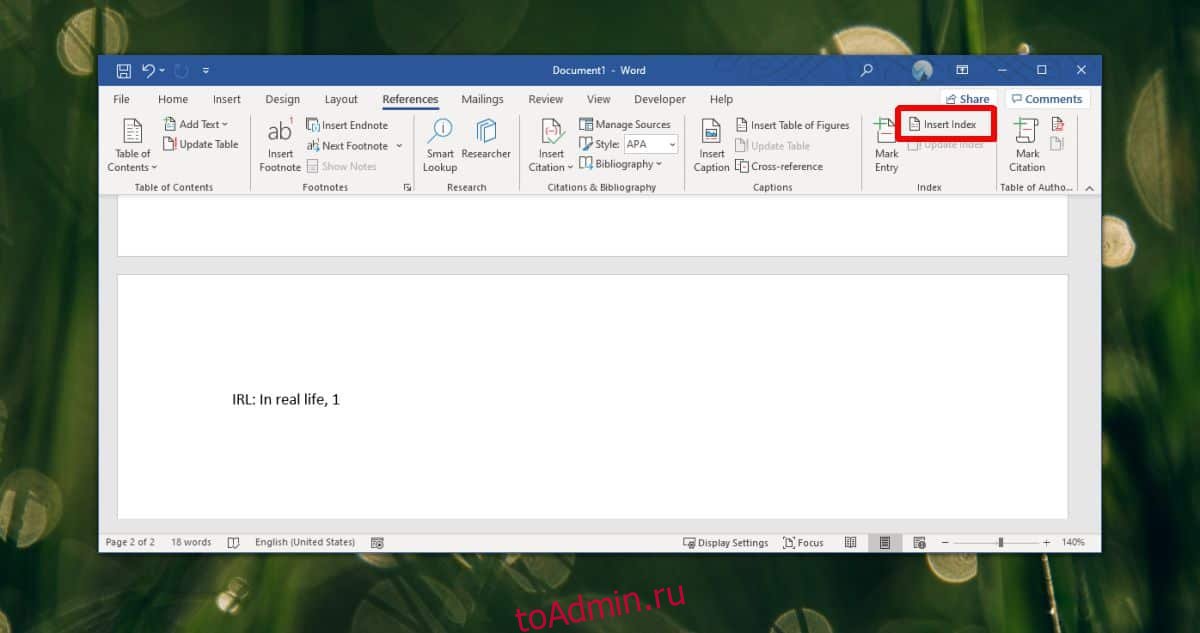
Вообще говоря, когда вы добавляете запись в индекс, все идет в один индекс. Если вам понадобится более одного индекса в вашем документе, вам придется планировать заранее, потому что добавить более одного индекса немного сложно, а сохранение записей, отсортированных между двумя (или тремя), может быть немного затруднительным. вызов.
Индекс — это автоматически сгенерированный элемент, очень похожий на альтернативный текст, и вы не можете многое сделать для его форматирования. Когда вы вставляете указатель, обратите внимание на доступные параметры. Если то, что вы выбрали, не подходит для вашего документа, вы можете удалить индекс и вставить его заново. Это предоставит вам те же возможности, что и раньше, и вы сможете изменить его внешний вид.